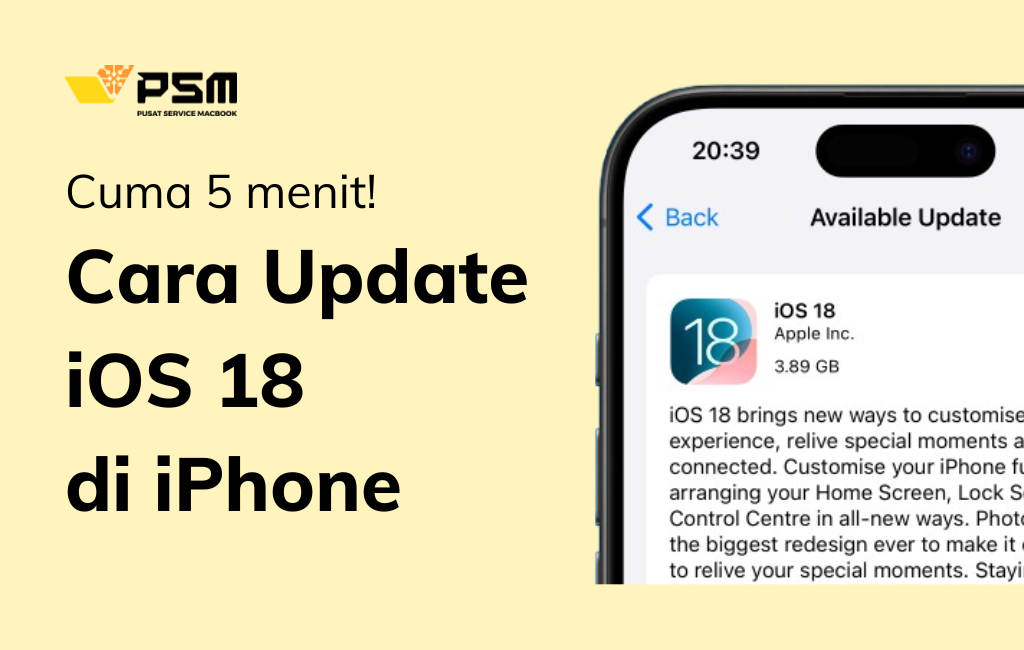
Cuma 5 Menit! Cara Update iOS 18 di iPhone dengan Praktis
May 25, 2022
April 1, 2022

Baru aja beli iPhone baru? Wah, pasti senang banget bisa pakai semua fitur canggihnya!
Tapi, sebelum terlalu asyik download aplikasi dan mindahin data, ada baiknya langsung urus setting keamanannya dulu. Banyak yang lupa, iPhone sebenarnya sudah dibekali banyak fitur keamanan buat jaga data dan privasi kita, cuma kadang nggak langsung diaktifkan.
Jadi, kalau habis beli iPhone, jangan cuma fokus pakai kameranya atau cobain fitur barunya aja.
Setting keamanan harus jadi langkah pertama. Mulai dari bikin kode sandi yang lebih kuat sampai nyalain fitur pelacak perangkat, Apple sudah siapkan semuanya biar iPhone kita aman dari segala ancaman digital.
Dengan ngatur keamanannya dari awal, bisa lebih tenang deh karena data pribadi dan akun penting lebih terlindungi. Nah, apa aja sih yang harus langsung di-setting?
Yuk, simak 5 langkah penting biar iPhone tetap aman!
Setelah membeli iPhone baru, hal pertama yang perlu dilakukan untuk menjaga keamanan adalah mengaktifkan Face ID atau Touch ID.
Fitur ini bukan hanya soal kenyamanan saat membuka kunci layar, tetapi merupakan lapisan pertama yang penting untuk melindungi perangkat dari akses yang tidak diinginkan. Dengan Face ID atau Touch ID, hanya wajah atau sidik jari pemilik yang bisa membuka iPhone, sehingga sulit bagi orang lain untuk mengakses data di dalamnya.
Bayangkan situasi saat iPhone tertinggal di tempat umum, fitur ini bisa menjadi pengaman utama.
Data, pesan, hingga aplikasi penting akan tetap aman karena hanya bisa diakses oleh pemiliknya. Apple sendiri sudah merancang teknologi ini dengan standar keamanan tinggi, sehingga risiko kesalahan pengenalan sangat minim.
Menurut laporan, tingkat kesalahan pada Face ID hanya 1:1.000.000, jauh lebih aman dibandingkan dengan kode sandi biasa.
Cara mengaktifkannya pun mudah.
Cukup masuk ke Pengaturan, lalu pilih Face ID & Passcode atau Touch ID & Passcode. Ikuti langkah-langkah yang ada, dan dalam hitungan menit, fitur keamanan ini sudah siap digunakan.
Setelah Face ID atau Touch ID aktif, iPhone jadi jauh lebih aman dari risiko akses yang tidak diinginkan.
Selanjutnya, selain Face ID atau Touch ID, ada satu langkah lagi yang tak kalah penting untuk meningkatkan keamanan iPhone, yaitu menggunakan passcode yang kuat.
Yuk, lanjut ke tips berikutnya.
Setelah Face ID atau Touch ID diaktifkan, ada satu lapisan keamanan lagi yang sering dianggap sepele, tapi sangat penting: Passcode.
Banyak yang masih menggunakan passcode 4 digit sederhana karena lebih cepat dan praktis, padahal jenis sandi seperti ini mudah ditebak. Gunakan kombinasi angka, huruf, dan karakter spesial untuk membuat keamanan iPhone jauh lebih kuat.
Bayangkan, jika iPhone tertinggal di tempat umum atau hilang, hanya dengan passcode yang kuat, iPhone tetap bisa terlindungi dari akses orang tak dikenal.
Passcode yang kompleks bukan hanya melindungi iPhone, tetapi juga menjaga semua data pribadi yang ada di dalamnya, termasuk aplikasi keuangan dan informasi sensitif lainnya.
Penelitian menunjukkan bahwa sandi alfanumerik jauh lebih sulit dibobol dibandingkan kode sandi angka saja.
Cara membuat kode sandi yang lebih kuat juga cukup mudah.
Masuk ke Pengaturan, pilih Face ID & Passcode atau Touch ID & Passcode, lalu ubah kode sandi menjadi alfanumerik. Hindari penggunaan tanggal lahir atau angka yang mudah ditebak, dan pilih kombinasi yang unik untuk proteksi ekstra.
Dengan ini, iPhone akan memiliki lapisan keamanan yang lebih kokoh.
Setelah mengamankan perangkat dengan kode sandi yang kuat, langkah selanjutnya adalah memastikan bahwa iPhone selalu dalam versi iOS terbaru.
Update iOS ini sering kali membawa perbaikan keamanan penting. Yuk, simak lebih lanjut di tips berikutnya!
Setelah passcode yang kuat sudah terpasang, langkah berikutnya yang tidak kalah penting adalah mengaktifkan Verifikasi Dua Langkah atau Two-Factor Authentication (2FA).
Fitur ini bekerja sebagai penjaga tambahan untuk akun Apple ID.
Jadi, meskipun kata sandi sudah terbongkar, tanpa kode verifikasi yang dikirimkan ke perangkat terpercaya, orang lain tetap tidak bisa masuk ke akun.
Bayangkan skenario di mana seseorang mencoba masuk ke akun Apple ID, baik itu untuk mengambil data iCloud, mencari informasi sensitif, atau mengakses aplikasi berbayar.
Dengan 2FA, mereka akan terhalang oleh kode verifikasi yang hanya dikirim ke perangkat yang sudah terdaftar. Ini membuat akun jauh lebih aman dan sulit untuk ditembus.
Bahkan, Apple merekomendasikan semua penggunanya untuk mengaktifkan fitur ini untuk menjaga keamanan data.
Cara mengaktifkannya juga sangat mudah.
Cukup buka Settings, pilih Apple ID, lalu masuk ke Password & Security.
Di situ, ada opsi untuk mengaktifkan Two-Factor Authentication. Setelah diaktifkan, setiap kali ada yang mencoba login ke akun Apple ID dari perangkat baru, sistem akan meminta kode verifikasi yang dikirim ke perangkat terpercaya. Ini memastikan bahwa hanya pemilik asli yang bisa mengakses akun tersebut.
Setelah akun Apple ID dilindungi dengan Verifikasi Dua Langkah, langkah berikutnya adalah menjaga perangkat tetap aman dengan selalu memperbarui iOS. Pembaruan ini sering kali membawa fitur keamanan terbaru. Yuk, lihat lebih lanjut di tips berikut!
Setelah memastikan keamanan perangkat dengan kode sandi dan verifikasi dua langkah, langkah berikut yang tak kalah penting adalah selalu meng-update iOS secara rutin.
Setiap kali Apple merilis pembaruan, sering kali di dalamnya ada perbaikan untuk celah keamanan yang sebelumnya mungkin tidak disadari oleh pengguna.
Tanpa update ini, iPhone berisiko lebih tinggi terkena serangan dari malware atau akses tidak sah.
Pernah mendengar berita tentang perangkat yang diretas karena celah keamanan yang belum diperbaiki?
Inilah pentingnya update iOS. Apple secara berkala merilis pembaruan yang bukan hanya menghadirkan fitur baru, tapi juga menutup celah-celah keamanan yang bisa dimanfaatkan pihak lain.
Dengan update rutin, iPhone akan selalu dilindungi oleh teknologi keamanan terbaru yang dirancang Apple【source】.
Cara mengecek apakah iOS sudah dalam versi terbaru juga sangat sederhana. Cukup buka Settings, pilih General, lalu masuk ke Software Update. Jika ada pembaruan yang tersedia, segera unduh dan instal untuk memastikan iPhone tetap aman dari ancaman yang mungkin muncul.
Setelah memastikan iOS selalu up-to-date, ada satu langkah terakhir yang bisa membuat keamanan iPhone semakin maksimal, yaitu mengaktifkan fitur Find My iPhone. Fitur ini sangat berguna jika perangkat hilang atau dicuri. Yuk, simak lebih lanjut!
5. Aktifkan Find My iPhone
Coba bayangkan iPhone tertinggal di tempat umum, atau lebih buruk lagi, hilang dicuri.
Dalam situasi seperti ini, fitur Find My iPhone bisa menjadi penyelamat.
Fitur ini memungkinkan melacak lokasi perangkat secara real-time, sehingga bisa segera menemukan iPhone sebelum jatuh ke tangan yang salah. Bahkan, jika iPhone benar-benar tidak bisa ditemukan, Find My iPhone memberikan opsi untuk mengunci perangkat dari jarak jauh atau menghapus semua data agar tetap aman.
Selain itu, fitur Activation Lock yang terintegrasi dengan Find My iPhone membuat perangkat tidak bisa digunakan oleh orang lain, bahkan jika mereka mencoba mereset iPhone ke pengaturan pabrik. Ini artinya, pencuri atau orang yang menemukan iPhone tidak bisa mengakses atau menggunakannya tanpa Apple ID pemilik asli.
Fitur ini terbukti sangat efektif dalam menjaga keamanan perangkat.
Untuk mengaktifkan fitur ini, cukup masuk ke Settings, pilih Apple ID, lalu ke bagian Find My, dan aktifkan Find My iPhone. Dengan beberapa langkah sederhana ini, iPhone akan lebih aman jika terjadi sesuatu yang tidak diinginkan.
Dengan semua langkah keamanan ini, iPhone jadi lebih terlindungi dari ancaman luar. Sudah siap mengoptimalkan keamanan iPhone? Pastikan semua tips ini sudah diterapkan untuk perlindungan maksimal.
Segera konsultasikan dengan ahlinya apa bila iPhone Anda mulai mengalami gejala kerusakan!
Pusat Service Macbook (PSM) Bali melayani service MacBook, iPhone, produk Apple & HP lainnya dengan teknisi yang bersertifikasi BNSP, pelayanan ramah, dan selesai cepat.
Dengan pengerjaan <24 jam, iPhone Anda akan dilindungi dengan garansi dari kami!
Dengan rating 4.9 di Google, PSM Melayani reparasi untuk wilayah Bali khususnya Denpasar, Canggu, Sanur, Tabanan, dan sekitarnya.
Segera konsultasikan iPhone Anda! Tim teknisi kami akan melakukan pemeriksaan dan diagnosa secara mendalam terhadap Macbook Anda.
Silahkan hubungi kami di Whatsapp pada nomor +62 811-3851-677 atau klik link berikut: https://wa.wizard.id/414556
Kunjungi store Pusat Service Macbook Bali!
Jl. Teuku Umar No. 100, Dauh Puri Kauh, Denpasar Barat, Kota Denpasar, Bali 80114.
Dapatkan petunjuk arah ke store PSM disini: https://goo.gl/maps/GReiHVPZ9A66Kqrj9
.webp)
Tim PSM yang membuat pengguna Macbook, iPhone, device Apple & non Apple bisa terus produktif aktivitasnya :)
Service MacBook Penanganan Cepat
Jl. Teuku Umar No.100, Dauh Puri Kauh, Kec. Denpasar Bar., Kota Denpasar, Bali 80113
Senin - Minggu: 08.00 - 21.00